Как сидеть в ВК оффлайн
VK.com – одна из самых распространенных социальных сетей, насчитывающая более 100 миллионов пользователей. Политика компании направлена на общение, поэтому на сайте нет возможности скрыть свой статус онлайн. Но, порой у нас в жизни наступают моменты, когда хочется просто посидеть ВКонтакте и при этом быть недоступным для глаз других пользователей.
В связи с этим появились различные расширения и программы, которые дают возможность обойти данный запрет и пользоваться сайтом, находясь оффлайн.
Сидим ВКонтакте оффлайн
В VK.com реализована такая функция, как переход в режим «не в сети» через 15 минут бездействия. Т.е., если вы смотрите фильм либо слушаете музыку. Но если хочется пользоваться всеми ресурсами, то приходится прибегать к помощи сторонних сайтов или программ. Первым рассмотрим сервис APIdog.
Способ 1: Сервис APIdog
Ресурс представляет собой оффлайн-аналог социальной сети ВКонтакте с расширенными функциями на API.
Перейти к сервису APIdog
- Авторизуйтесь, введя свои личные логин, пароль от аккаунта и фиктивную операционную систему, с которой вы якобы сидите на сайте VК.com. В следующем окне открывается ваша страница.
- Далее кликаем по ссылке «Настройки» левом нижнем углу страницы.
- Поставьте галочку напротив «Включить автообновление диалогов».
Обязательно проверьте, чтобы пункт «Установить режим онлайн» был пуст.
И теперь все, спустя 15 минут вашего пребывания на сайте ваш статус будет виден как «не в сети».
Пользуясь скрытым режимом, не размещайте записи у себя на странице, не меняйте фото профиля и не загружайте никаких видео.
Способ 2: Приложение VK Inviz
Приложение разработано специально для браузера Google Chrome.
Скачать приложение VK Inviz
- Жмем «Установить» и ждем, когда после установки браузер сам перекинет нас на страницу с приложениями. Видим нужное нам приложение и открываем его.
- Переход в приложение VKinviz в сервисах браузера Google Chrome
- Введите ваши логин и пароль от страницы ВКонтакте.
- Подтверждаем доступ приложения к аккаунту.
Добро пожаловать в оффлайн режим пользования VK.com.
Способ 3: Приложение VKlife
Еще одно приложение разработано для пользователей Yandex браузера.
Скачать и установить приложение с официального сайта
При установке будет предложено инсталлировать разные дополнения к браузеру, если они вам не нужны, то снимите с них галочки.
- По окончанию автоматически откроется сайт программы, где останется пройти 3 шага, для завершения установки приложения в браузер:
- Установка оффлайн клиента.

- Установка оффлайн клиента.
- По окончанию автоматически откроется сайт программы, где останется пройти 3 шага, для завершения установки приложения в браузер:
- Установка панели для браузера.
- Авторизация в социальной сети.
- После ввода логина и пароля откроется сайт ВКонтакте на странице группы VKlife. С правой стороны экрана вы увидите темно-серую полосу панели расширения. Чтобы перейти в режим невидимости вам требуется навести на круг с фотографией своего профиля и в появившемся меню кликнуть на «Offline».
Следом появится окно с прохождением безопасной авторизации.
- Войдите в свою учетную запись и на экране откроется окно программы с вашей страничкой в режиме оффлайн. Обратите внимание на текстовое сообщение сверху страницы, соблюдайте его и вас ВКонтакте никто не увидит.
Способ 4: Приложение Kate Mobile с ПК
Есть еще один вариант невидимки через приложение Kate Mobile для смартфонов. Только входить в него будем с персонального компьютера. Для этого нам потребуется эмулятор операционной системы Android Bluestacks.
Только входить в него будем с персонального компьютера. Для этого нам потребуется эмулятор операционной системы Android Bluestacks.
- Завести новую учетную запись Google аккаунта, либо введите свои имеющиеся логин и пароль.
Урок: Создаем аккаунт в Google
- В поисковике пишем название нужного нам приложения, во всплывающем окне выбираем его и устанавливаем.
- Далее в списке «Мои приложения» заходим в Кейт Мобайл и вводим свои данные от VK.com.
- Появляется ваша страница, сверху справа жмем на кнопку три точки» и переходим в «Настройки».
- Нажимаем на строчку «Онлайн. Настройки невидимки» , в следующем меню — «Онлайн. Быть онлайн, когда приложение запущено». И выбираем — «По возможности быть оффлайн»
- Нажимаем на строчку «Онлайн. Настройки невидимки» , в следующем меню — «Онлайн. Быть онлайн, когда приложение запущено». И выбираем — «По возможности быть оффлайн»
На этом настройка невидимки в сервисе Kate Mobile завершена.
Как видите, все-таки есть возможность находиться в социальной сети ВКонтакте и быть невидимым для других пользователей. Выбирайте удобный вам способ и пользуйтесь сервисами сайта, не отвлекаясь на надоедливых «интернет-друзей».
Режим невидимки в контакте, или как быть оффлайн в контакте
Довольно часто возникают такие ситуации, когда нам непременно нужно зайти в контакт, но при сделать это так, чтобы никто нас в сети не заметил. То есть, быть оффлайн в контакте. В той же социальной сети «Одноклассники» с этим никаких проблем нет. Да, нужно заплатить определенную сумму за включение режима невидимости, но все же.
Что же касается того, как быть оффлайн в контакте – здесь все более проблематично. Дело в том, что обычный функционал «ВКонтакте» такую возможность не предоставляет. Однако есть некоторые обходные пути, которые позволяют нам достигнуть желаемого.
Первый способ того, как быть оффлайн в контакте, достигается при помощи браузера Mozilla Firefox. Первым делом в адресную строку данного браузера нам необходимо ввести следующее «about :config» (естественно, без кавычек) и нажать «Ввод». После произведения этих операций должно открыться окно настроек Firefox.
После произведения этих операций должно открыться окно настроек Firefox.В этом окне будет поле под названием «Фильтр». Туда опять-таки нужно ввести определенную команду. На сей раз – это «network.http.redirection-limit» (опять-таки без кавычек). Значение появившегося параметра требуется изменить на 0. В данном случае 0 означает, что браузеру запрещено обрабатывать всяческие переадресации. Кстати, окно настроек закрывать пока не следует.
Теперь уже можно заходить на главную страницу «ВКонтакте» и вводить свой логин и пароль. Но это еще не все. Возващаемся к параметру network.http.redirection-limit, и ставим то, что было ранее. К слову, при входе на сайт будет выдавать ошибку – но это не беда, так и должно быть. И еще одно ограничение – нельзя заходить на странички пользователей, в том числе это касается и своей собственной страницы.
Следующий способ, как быть оффлайн в контакте, работает везде и всюду. Одна загвоздка – он слишком долгий, но при этом не потребуется менять что-либо в своих настройках.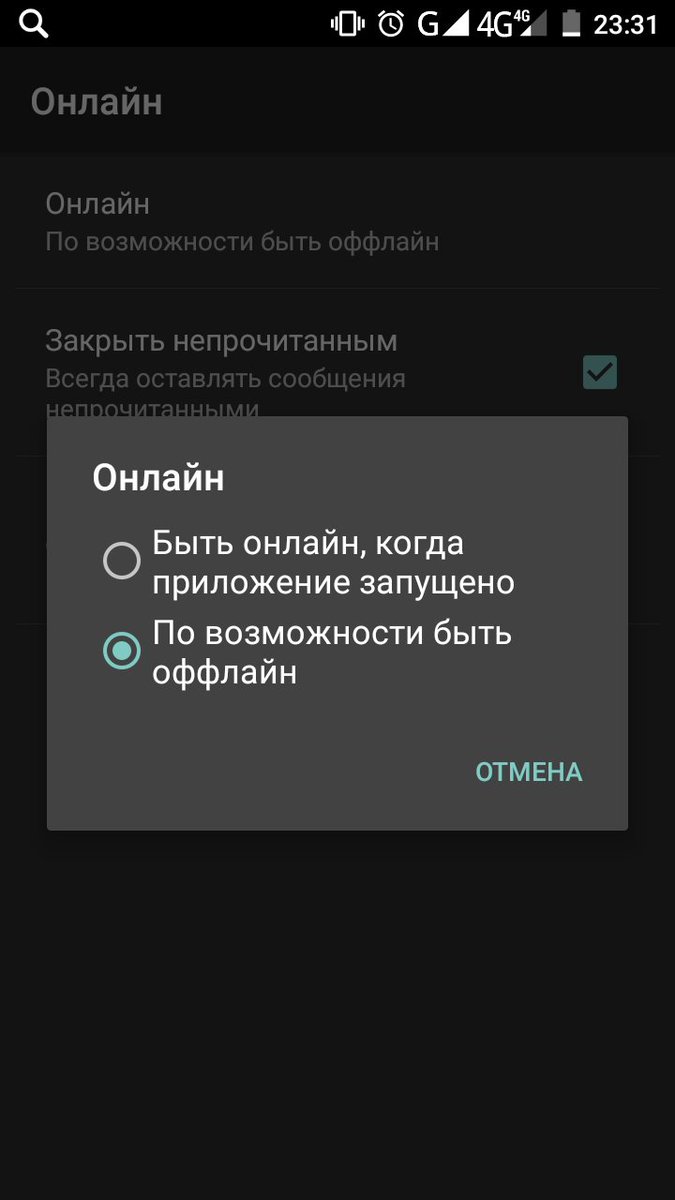 Итак, нужно зайти на сайт в раздел «Мои Сообщения», и не трогать ничего минут около 15. За это время истечет таймаут соединения с сайтом. Но на главные страницы пользователей заходить нельзя и в этом случае.
Итак, нужно зайти на сайт в раздел «Мои Сообщения», и не трогать ничего минут около 15. За это время истечет таймаут соединения с сайтом. Но на главные страницы пользователей заходить нельзя и в этом случае.
Третий способ того, как быть в контакте оффлайн, предназначен исключительно для браузера Opera. Для начала нам нужно снова немного подправить настройки. В принципе, здесь суть та же, что и в Firefox, однако делается это совсем по-другому. Для начала открываем вкладку «Инструменты», выбираем «Настройки», следующее меню «Дополнительно», а там уже жмем на «Сеть». Здесь требуется снять галочку с пункта «Включить автоматическое перенаправление». И вот после этого делаем все, как в первом варианте – заходим на главную страницу, вводим свои данные и так далее.
Ну, и отвечая на вопрос, как быть оффлайн в контакте, стоит вспомнить еще про существующий четвертый способ. Как и все иные он прост – однако при этом нет никаких ограничений. Достаточно установить на своем компьютере программу «Агент ВКонтакте», после чего с ее же помощью выбрать необходимую функцию. Как сказано выше, при этом нет никаких ограничений, можно не только слушать музыку и посещать сообщества, но и просматривать страницы своих друзей. А ведь чаще всего случается так, что мы заходим в социальные сети именно за этим — узнать, что нового у наших друзей.
Как сказано выше, при этом нет никаких ограничений, можно не только слушать музыку и посещать сообщества, но и просматривать страницы своих друзей. А ведь чаще всего случается так, что мы заходим в социальные сети именно за этим — узнать, что нового у наших друзей.
Как сидеть оффлайн вконтакте с компьютера. Как быть невидимым ВКонтакте
Здравствуйте, дорогие читатели моего блога! Тема сегодняшней статьи будет, на мой взгляд, очень полезная для всех людей, которые много времени проводят в социальных сетях. А тема у нас, как уже видно из заголовка статьи, «Как сидеть Вконтакте оффлайн».
Действительно, я думаю, все согласятся со мной, что бывают такие ситуации, когда надо срочно зайти в ВК, что-то сказать кому-то или что-то посмотреть, но, чтобы никто другой вас не видел и не беспокоил вас .
Итак, сегодня я рассмотрю два способа: это как сидеть оффлайн с телефона/планшета (android), и второй способ — с ПК.
Способ 1
Как я уже сказал, в этом варианте я рассмотрю способ
Почему же именно Kate Mobile ? Да потому, что именно в ней есть функция оффлайн . Но сначала разберёмся как всё сделать.
Я надеюсь вы уже скачали её? Если нет, то качайте быстрее! Итак, скачали, установили, запускаем… После запуска нужно будет войти в свой аккаунт, введя свой Email/телефон и пароль в нужные поля и нажать «Вход».
Здесь мы можем настроить уведомления, изменить тему, настроить новости и много-много всего… Но самое главное в нашем случае — это настройки невидимки. Переходим в пункт «Онлайн», а там выбираем «По возможности быть оффлайн».
Всё! Приложение мы настроили, и теперь, спустя некоторое время, мы не будем отображаться онлайн. Чтобы оставаться оффлайн, можно писать сообщения, слушать музыку и смотреть видео, делиться записями, ставить лайки. Однако нельзя писать на стену свои сообщения, потому что как только вы напишете себе на стену что-либо, вы сразу же станете онлайн.
Кстати, в Kate Mobile
Итак, первый способ разобрали, думаю, трудностей не должно было возникнуть. А если всё же они возникли, пишите в комментарии, будем разбираться!
- Открыть диалог
- Визуально прочесть сообщения, но не нажимать на поле для ввода вашего сообщения.
- Нажать клави
Режим невидимки в контакте, или как быть оффлайн в контакте
Довольно часто возникают такие ситуации, когда нам непременно нужно зайти в контакт, но при сделать это так, чтобы никто нас в сети не заметил.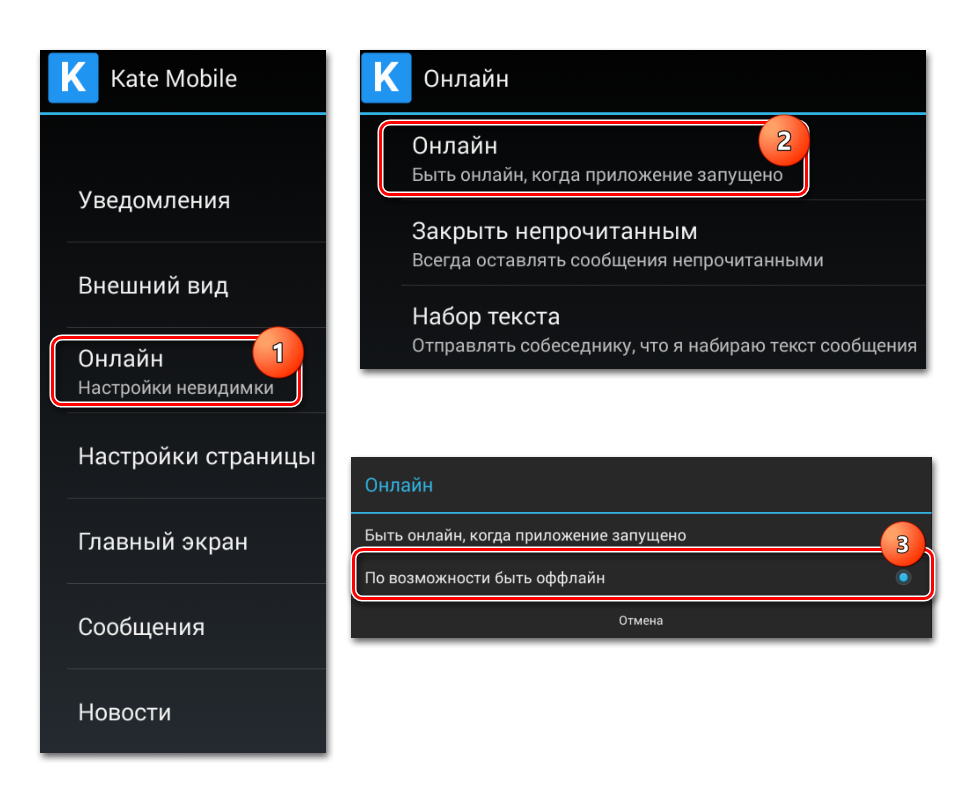 То есть, быть оффлайн в контакте. В той же социальной сети «Одноклассники» с этим никаких проблем нет. Да, нужно заплатить определенную сумму за включение режима невидимости, но все же.
То есть, быть оффлайн в контакте. В той же социальной сети «Одноклассники» с этим никаких проблем нет. Да, нужно заплатить определенную сумму за включение режима невидимости, но все же.
Что же касается того, как быть оффлайн в контакте – здесь все более проблематично. Дело в том, что обычный функционал «ВКонтакте» такую возможность не предоставляет. Однако есть некоторые обходные пути, которые позволяют нам достигнуть желаемого.
Первый способ того, как быть оффлайн в контакте, достигается при помощи браузера Mozilla Firefox. Первым делом в адресную строку данного браузера нам необходимо ввести следующее «about :config» (естественно, без кавычек) и нажать «Ввод». После произведения этих операций должно открыться окно настроек Firefox.
В этом окне будет поле под названием «Фильтр». Туда опять-таки нужно ввести определенную команду. На сей раз – это «network.http.redirection-limit» (опять-таки без кавычек). Значение появившегося параметра требуется изменить на 0. В данном случае 0 означает, что браузеру запрещено обрабатывать всяческие переадресации. Кстати, окно настроек закрывать пока не следует.
Кстати, окно настроек закрывать пока не следует.
Теперь уже можно заходить на главную страницу «ВКонтакте» и вводить свой логин и пароль. Но это еще не все. Возващаемся к параметру network.http.redirection-limit, и ставим то, что было ранее. К слову, при входе на сайт будет выдавать ошибку – но это не беда, так и должно быть. И еще одно ограничение – нельзя заходить на странички пользователей, в том числе это касается и своей собственной страницы.
Следующий способ, как быть оффлайн в контакте, работает везде и всюду. Одна загвоздка – он слишком долгий, но при этом не потребуется менять что-либо в своих настройках. Итак, нужно зайти на сайт в раздел «Мои Сообщения», и не трогать ничего минут около 15. За это время истечет таймаут соединения с сайтом. Но на главные страницы пользователей заходить нельзя
контактов отключены или недоступны для поиска — Skype для бизнеса
-
- 3 минуты на чтение
- Применимо к:
- Skype для бизнеса Online
В этой статье
Введение
В этой статье описывается, как устранить следующие проблемы Skype для бизнеса Online (ранее Lync Online):
- Контакты в Skype для бизнеса отключены или находятся в состоянии «присутствие неизвестно».«
- Вы не можете выполнять поиск в адресной книге в Skype для бизнеса.
- Контакты Skype для бизнеса Online потеряны или отсутствуют, или список контактов не обновляется.
Процедура
Сценарий 1. Контакты в Skype для бизнеса не работают
Контакты отключены по нескольким причинам. Перед дополнительным устранением неполадок проверьте следующие условия:
Кажется, что контакт находится в автономном режиме и не был заблокирован пользователем в списке контактов пользователя.
 Для этого выполните следующие действия:
Для этого выполните следующие действия:- В главном окне Skype для бизнеса щелкните Отношения .
- Разверните группу Заблокированные контакты , а затем убедитесь, что автономный контакт не заблокирован.
Примечание
Если контакт блокирует вас, этот контакт отображается в вашем списке контактов как оффлайн.
Контактному лицу назначается лицензия Skype для бизнеса Online.
Если контакт является членом другой организации Skype для бизнеса или внешним контактом Skype, проверьте следующее:
Внешнее подключение включено в центре администрирования Skype для бизнеса Online.
В центре администрирования Skype для бизнеса Online домен контакта является разрешенным доменом, а домен явно не блокируется.
Примечание
После добавления нового контакта Skype или Skype для бизнеса из другой организации, если контакт игнорирует запрос на добавление вас в свой список контактов, этот контакт будет отображаться как отключенный в вашем списке контактов.

Дополнительную помощь по внешним контактам см. На следующих веб-сайтах Microsoft:
- 2392146 Пользователи Skype для бизнеса Online не могут общаться с внешними контактами
Сценарий 2: невозможно выполнить поиск в глобальном списке адресов с помощью Microsoft Skype для бизнеса
При попытке поиска в адресной книге появляется одно из следующих сообщений об ошибке:
- Не удается выполнить синхронизацию с корпоративной адресной книгой.Это может быть связано с тем, что настройка прокси-сервера в вашем веб-браузере не разрешает доступ к адресной книге. Если проблема не исчезнет, обратитесь к системному администратору.
- Адресная книга готовится к синхронизации. Результаты поиска могут быть устаревшими.
В Skype для бизнеса Online поиск в адресной книге и глобальном списке адресов выполняется только через веб-запросы. Клиент Skype для бизнеса не загружает и не сохраняет локальную копию адресной книги.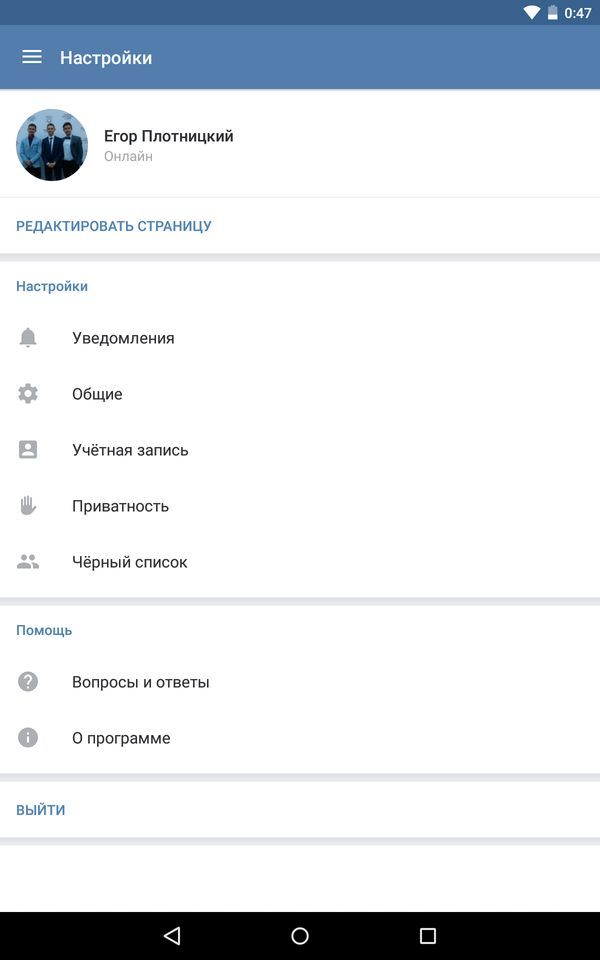 Это снижает нагрузку на серверы и предоставляет самую последнюю возможную информацию при выполнении поиска контактов.
Это снижает нагрузку на серверы и предоставляет самую последнюю возможную информацию при выполнении поиска контактов.
Убедитесь, что доступно подключение к веб-службе адресной книги. Для этого выполните следующие действия:
В области уведомлений в правой части панели задач найдите значок Skype для бизнеса, удерживайте нажатой клавишу Ctrl, щелкните правой кнопкой мыши значок Skype для бизнеса и выберите Информация о конфигурации .
Скопируйте URL-адрес внешнего сервера ABS.
Запустите Internet Explorer и вставьте URL-адрес в адресную строку.
Сообщение, которое вы получаете от Internet Explorer, указывает, можно ли получить доступ к URL-адресу с компьютера. Если вы не можете получить доступ к URL-адресу, это означает, что что-то блокирует связь с URL-адресом или от него, например брандмауэр или прокси:
Если можно получить доступ к URL-адресу, вы увидите одно из следующих сообщений об ошибке (даже если страница не отображается):
- 401 Неавторизованный: доступ запрещен
- Internet Explorer не может отображать веб-страницу.

Если URL-адрес недоступен, вы увидите одно из следующих сообщений об ошибке:
- Веб-страница не найдена.
- 404 Не найдено
Убедитесь, что служба автообнаружения Exchange настроена правильно. Для этого см. Способ 2 в разделе «Решение» следующей статьи базы знаний Майкрософт:
2404385 Outlook не удается настроить новый профиль с помощью автообнаружения Exchange для почтового ящика Exchange Online в Office 365
Сценарий 3: контакты Skype для бизнеса Online потеряны или отсутствуют, или список контактов не обновляется
В редких случаях список контактов может быть поврежден из-за недопустимого символа в сообщении «Нет на рабочем месте» или из-за длительного отключенного контакта.Чтобы решить эту проблему, принудительно обновите список контактов, чтобы убедиться, что ваша информация синхронизирована. Для этого выполните следующие действия:
Найдите следующую папку:
- для Skype для бизнеса 2016
Windows 7, Windows 8 и Windows 10:
% localappdata% \ Microsoft \ Office \ 16.
 0 \ Lync \ sip_ <имя для входа>
0 \ Lync \ sip_ <имя для входа>
- для Skype для бизнеса 2015 (Lync 2013)
Windows 7, Windows 8 и Windows 10:
% localappdata% \ Microsoft \ Office \ 15.0 \ Lync \ sip_ <имя для входа>
- для Skype для бизнеса 2016
Удалите следующие файлы:
- Galcontacts.db
- galcontacts.db.idx
- CoreContact.cache
- ABS_ <имя для входа> .cache
- Mfugroup.cache
- PersonalLISDB.cache
- PresencePhoto.cache
Перезапустите Skype для бизнеса и подождите 30 минут, пока не завершится повторная синхронизация.
Все еще нужна помощь? Перейдите в сообщество Microsoft.
Как появиться офлайн в Facebook Messenger
Последнее обновление на , автор: Дана Эльфенбаум .
Facebook Messenger — это платформа для мгновенного чата, которая позволяет вам связываться со всеми вашими контактами facebook. Ваш онлайн-статус позволяет людям узнать, доступны вы в данный момент для общения в чате или нет. Если вы слишком заняты, чтобы общаться с друзьями, вы можете изменить свой статус на офлайн, что позволит вам адресовать свои сообщения позже.Узнайте больше в этой статье.
Ваш онлайн-статус позволяет людям узнать, доступны вы в данный момент для общения в чате или нет. Если вы слишком заняты, чтобы общаться с друзьями, вы можете изменить свой статус на офлайн, что позволит вам адресовать свои сообщения позже.Узнайте больше в этой статье.
Измените свой онлайн-статус в Facebook Messenger
Этот параметр не получил широкой огласки в приложении и, возможно, остался незамеченным многими пользователями. Тем не менее, он все еще существует как вариант.для iPhone
Чтобы работать в автономном режиме с помощью iPhone, откройте приложение Facebook Messenger и выберите значок своего профиля (обычно это круглый круг, содержащий изображение вашего профиля). Щелкните вкладку Активный статус :переключите переключатель в положение Off , чтобы он больше не отображал, когда вы активны.
Теперь, когда вы успешно отключили чат Facebook на своем iPhone, вы больше не будете отображаться на вкладках Активных ваших друзей, а также больше не сможете видеть, когда ваши друзья активны.
Для Android
Чтобы отображаться в Facebook Messenger в автономном режиме с помощью Android, откройте приложение, затем щелкните изображение своего профиля в правом верхнем углу экрана. Затем перейдите к Активный статус :
Здесь вы увидите Показать, когда вы активны опцию .Чтобы отображаться в офлайн-режиме, вам необходимо отключить этот параметр. Чтобы подтвердить изменения, выберите Отключить в появившемся диалоговом окне:
N.B. После деактивации вашего онлайн-статуса вы не сможете видеть, когда ваши контакты активны или недавно были активны в Facebook Messenger.
Изображение: © 123RF
Offline Conversions — Marketing API — Documentation
Загрузить данные о событиях
Для создания автономных наборов событий , загрузки или просмотра данных для набора событий необходим специальный доступ.Вам также потребуется этот доступ, чтобы назначить эти разрешения рекламной учетной записи. Вы должны быть одним из следующих:
Вы должны быть одним из следующих:
- Бизнес-менеджер администратор
- Пользователь системы администратора, создавший набор событий в автономном режиме
- Администратор на
ad_account, подключенном к автономному набору событий
См. Набор событий автономного преобразования, справочник.
1. Создание автономного набора событий
завиток
завиток
-F 'токен_доступа = '
-F 'name = offline_event_set',
-F 'description = данные конверсии, используемые для кампании суперкубка',
https: // график.facebook.com///offline_conversion_data_sets Сделайте HTTP POST :
POST / / offline_conversion_data_sets HTTP / 1.1
Хост: graph.facebook.com curl -X POST \
-F 'access_token = ' \
https://graph.facebook.com//offline_conversion_data_sets Ответ включает набор событий id :
{
"id":
} Параметры
| Параметр | Описание |
|---|---|
тип: строка | Имя набора событий. Пример: |
тип: строка | Описание набора событий. Пример: |
2. Назначьте разрешения учетной записи для рекламы
Для назначения разрешений на отслеживание и чтение рекламному аккаунту:
POST / / adaccounts HTTP / 1.1
Хост: graph.facebook.com curl -X POST \
-F 'access_token = ' \
https://graph.facebook.com//adaccounts Параметры
| Параметр | Описание |
|---|---|
тип: целое | Назначьте рекламный аккаунт этому бизнес-идентификатору. |
тип: целое число | Идентификатор рекламного аккаунта с включенным офлайн-отслеживанием. |
3. Настройка отслеживания рекламы
Когда вы обновляете tracking_spec , мы перезаписываем его. Обязательно сначала выполните GET , а затем добавьте связанную строку для автономного события, установленную для существующего tracking_spec . См. Раздел Управление рекламой или используйте Менеджер рекламы. Например, укажите соответствующую спецификацию отслеживания:
локон \
-F 'tracking_spec = [{action.type: "offline_conversion", набор данных: ["123"]}]' \
-F 'токен_доступа = ' \
https: // график.facebook.com// Для обновления спецификации отслеживания объявлений:
POST / /?tracking_specs=[{"action.type":"offline_conversion","dataset ": }] HTTP / 1.1
Хост: graph.facebook.com curl -X POST \
-F 'access_token = ' \
https://graph. facebook.com/
facebook.com/ /?tracking_specs=[{"action.type":"offline_conversion","dataset ": }] Параметры
| Параметр | Описание |
|---|---|
тип: строка | Отследите это действие для группы объявлений. Пример: |
тип: целое число | Идентификатор набора автономных событий. Пример: |
4. Загрузить автономные события
Вы должны загрузить транзакцию в течение 62 дней после конвертации. Загрузить данные конверсии:
локон \
-F 'токен_доступа = SYSTEM_USER_ACCESS_TOKEN' \
-F 'upload_tag = store_data' \
-F 'данные = [\
{
match_keys: {"телефон": ["ХАШ2", "ХАШ3"], "электронная почта": ["ХАШ4", "ХАШ5"]},
валюта: «USD»,
значение: 16,
event_name: "Покупка",
event_time: 1456870902,
содержание: [
{id: "A", количество: 1},
{id: "B", количество: 2},
{id: "C", количество: 1}
]
custom_data: {
event_source: "in_store"
},
},
{
match_keys: {"lead_id": "12345"},
event_name: "Lead",
event_time: 1446336000,
содержание: [
{id: "A", количество: 1},
{id: "B", количество: 2},
{id: "C", количество: 1}
]
custom_data: {
event_source: "электронная почта",
action_type: "sent_open_click",
email_type: "email_type_code",
email_provider: "gmail_yahoo_hotmail",
}
},
] '
https: // график. facebook.com/VERSION/OFFLINE_EVENT_SET_ID/events
facebook.com/VERSION/OFFLINE_EVENT_SET_ID/events Для отправки конверсий создайте HTTP POST :
POST / / события HTTP / 1.1
Хост: graph.facebook.com curl -X POST \
-F 'access_token = ' \
https://graph.facebook.com//events Параметры
| Параметр | Описание |
|---|---|
тип: строка | Обязательно . Отслеживайте загрузки событий. Пример: |
тип: | Обязательно . Включает количество загружаемых событий. Загрузите событие конверсии на человека до 2000 событий за один вызов API. Пример: см. Пример выше |
тип: целое число | Необязательно . Область, используемая для разрешения Пример: |
Используйте один и тот же тег upload_tag для всех вызовов API загрузки событий в одном пакете, чтобы сгруппировать их. Это помогает вам отлаживать загрузки событий, и вы должны использовать это для любых загрузок событий, сделанных более чем за один вызов API.
Параметры в пределах данных включают:
| Параметр | Описание |
|---|---|
: словарь JSON | Обязательно . Идентификационная информация, которую мы используем для поиска людей на Facebook. Пример: |
тип: целое число | Обязательно . Временная метка UNIX события преобразования. Пример: |
тип: строка | Обязательно . Тип события. Пример: |
тип: строка | Обязательно . Трехбуквенный код валюты ISO для данного события преобразования.Требуется для Пример: |
тип: двойной | Обязательно . Ценность события конверсии. Требуется для Пример: |
тип: строка | Необязательно . Любое допустимое динамическое объявление Пример: |
: массив JSON | Необязательно . Требуется, если вы интегрируете свои объявления с каталогом товаров. Пример: Требуется: Рекомендовано: Требуется: Рекомендовано: |
: словарь JSON | Необязательно . Информация об этом событии конверсии. Пример: |
тип: строка | Необязательно . Уникальный идентификатор для каждой транзакции или заказа в наборе офлайн-событий.Например, для розничной торговли это может быть идентификатор квитанции. Пример: |
тип: строка | Необязательно . Уникальный идентификатор, позволяющий различать события в рамках одного заказа или транзакции. Пример: |
Например, вы можете загрузить информацию с помощью поля data :
{
match_keys: MATCH_KEYS,
event_time: EVENT_TIME,
event_name: "Покупка",
значение: 400,
валюта: «USD»,
содержание: [
{
id: "A",
количество: 1,
бренд: "brand_of_A",
категория: «Одежда и аксессуары | Одежда»,
цена: 100,
},
{
id: "B",
количество: 2,
бренд: "brand_of_B",
категория: «Одежда и аксессуары | Обувь»,
цена: 50,
},
{
id: "C",
количество: 1,
бренд: "brand_of_C",
категория: «Одежда и аксессуары | Ювелирные изделия | Часы»,
цена: 200,
}
],
} Используйте один и тот же тег upload_tag для всех вызовов API загрузки событий в одном пакете, чтобы сгруппировать их. Это помогает вам отлаживать загрузки событий, и вы должны использовать это для любых загрузок событий, сделанных более чем за один вызов API.
Это помогает вам отлаживать загрузки событий, и вы должны использовать это для любых загрузок событий, сделанных более чем за один вызов API.
Подбор ключей
match_keys — это набор идентификаторов для сопоставления людей для атрибуции. См. Раздел «Пользовательские аудитории из данных CRM» для нормализации и хеширования данных. Поддерживается только SHA256, и мы не принимаем нехешированные данные.
| Тип ключа, одиночный и мульти | Имя ключа | Требуется хеширование |
|---|---|---|
Адрес (а) электронной почты | | ДА |
Телефон (а) | | ДА |
Пол | | ДА |
Дата рождения.ГГГГ формат | | ДА |
Дата рождения. | | ДА |
Дата рождения. Формат ДД | | ДА |
Фамилия | | ДА |
Имя | | ДА |
Имя Начальное | | ДА |
Город | | ДА |
Штаты США | | ДА |
Почтовые индексы | | ДА |
Страна | | ДА |
Идентификатор рекламы Apple | | ДА |
Рекламный идентификатор Android | | ДА |
Идентификатор стороннего пользователя | | НЕ хэшировать |
Идентификатор лида из Lead Ads | | НЕ хэшировать |
Ответ:
| имя | Тип | Описание |
|---|---|---|
| целое | Количество обработанных записей |
При ошибках вы видите исключение, включая недопустимые записи и причину. Исправьте ошибки или пропустите строки данных с ошибками и повторите вызов API.
Исправьте ошибки или пропустите строки данных с ошибками и повторите вызов API.
Просмотр статистики загрузки
Администратор бизнес-менеджера или системный пользователь, создавший автономный набор событий, может получить статистику загрузки. Также любой администратор на ad_account , который подключен к набору автономных событий, может прочитать эти данные.
Для просмотра статистики о наборах автономных событий, таких как допустимые и совпадающие записи:
GET / / загружает HTTP / 1.1
Хост: graph.facebook.com curl -X GET -G \
-d 'токен_доступа = <токен_аккумулятора>' \
https://graph.facebook.com//uploads Просматривайте ежедневную разбивку автономных событий в Offline Events Manager в Business Manager. Для более точной поломки звоните по телефону:
GET / / stats HTTP / 1.1
Хост: graph. facebook.com
facebook.com curl -X GET -G \
-d 'токен_доступа = <токен_аккумулятора>' \
https: // график.facebook.com//stats Параметры
| Параметр | Описание |
|---|---|
тип: целое число | Необязательно . Отметка времени UNIX. Запрашивать события, начинающиеся в это время. Пример: |
тип: целое число | Необязательно . Отметка времени UNIX. Исключает события, которые происходят в этот раз и далее. Пример: |
тип: | Необязательно . Список строк. Эта конечная точка предоставляет все поля до версии 3. |
тип: логический | Необязательно . Возвращает среднее время задержки загрузки в секундах, если для времени агрегирования установлено значение |
тип: строка | Необязательно . Сводные результаты на основе установленного времени.Возможные варианты: |
Что означает «Найти iPhone в автономном режиме» и как его все равно найти
Если вы потеряли свой iPhone или iPad, как найти свое устройство? Если вы предусмотрительно активировали Find My iPhone, вы легко сможете найти свой смартфон. Однако при входе в систему вы замечаете проблему: Find My iPhone не в сети .
Однако при входе в систему вы замечаете проблему: Find My iPhone не в сети .
Что означает «Не в сети» в «Найти iPhone»? Как еще найти свое устройство? И если он был украден, как вы помешаете другим получить доступ к вашим личным данным? Мы проведем вас через это.
Как активировать Find My iPhone
Так что же такое Find My iPhone? Как вы, возможно, догадались, это функция, которая поможет вам найти устройство в случае его пропажи. Неважно, потеряли ли вы его во время прогулки или все еще думаете, что он где-то дома. Активация «Найти iPhone» означает, что вы можете войти в свой Apple ID на ПК или планшете и найти свое устройство на карте. (Find My iPhone является частью приложения Find My, начиная с iOS 13.)
Неважно, потеряли ли вы его во время прогулки или все еще думаете, что он где-то дома. Активация «Найти iPhone» означает, что вы можете войти в свой Apple ID на ПК или планшете и найти свое устройство на карте. (Find My iPhone является частью приложения Find My, начиная с iOS 13.)
Вы также можете использовать «Найти iPhone», чтобы удаленно заблокировать свой телефон, стереть все содержимое (если вы считаете, что это невозможно восстановить) или воспроизвести звук, который приведет вас к нему.
Все, что вам нужно сделать, это открыть Настройки , затем нажать на свое имя вверху. Затем перейдите в iCloud> Найти iPhone . (Мы вернемся к тому, почему этот экран имеет особое значение, если ваш телефон читает Offline .)
Затем перейдите в iCloud> Найти iPhone . (Мы вернемся к тому, почему этот экран имеет особое значение, если ваш телефон читает Offline .)
Изображение 1 из 2
Изображение 2 из 2
Вам необходимо убедиться, что этот параметр включен.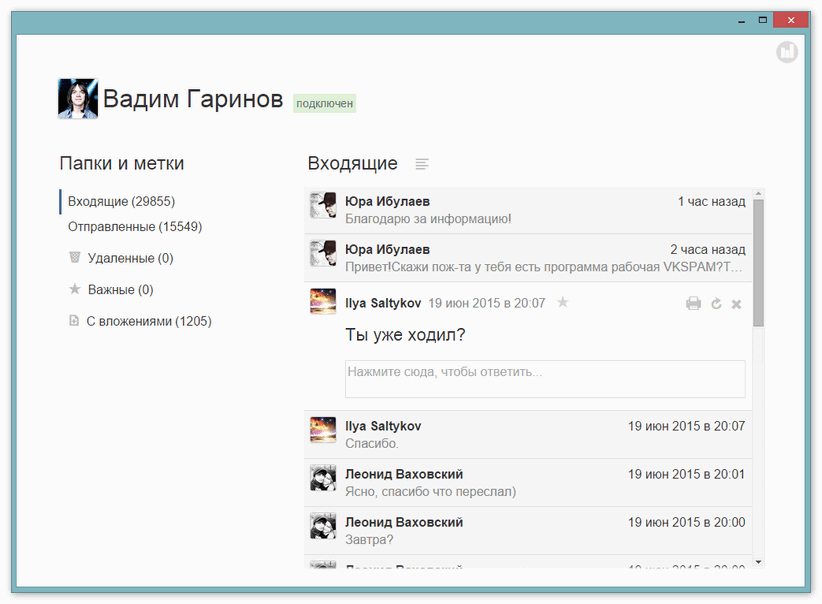 Включить его удаленно невозможно, так что лучше перестраховаться. Готовиться к худшему — мудрая идея, но надейтесь, что она вам никогда не понадобится.
Включить его удаленно невозможно, так что лучше перестраховаться. Готовиться к худшему — мудрая идея, но надейтесь, что она вам никогда не понадобится.
Напоминаем, что вам следует отключить «Найти iPhone», если вы решили продать свой телефон.
Что означает «офлайн» на «Найти iPhone»?
Чтобы определить местонахождение вашего смартфона с помощью Find My iPhone, вам необходимо войти в свою учетную запись iCloud с другого устройства. Существует множество версий приложения Find My , включая Find My iPad и Find My Apple Watch . Все они используют iCloud.
Существует множество версий приложения Find My , включая Find My iPad и Find My Apple Watch . Все они используют iCloud.
Если он работает правильно, вы должны увидеть значок на карте, чтобы показать, где находится ваше пропавшее устройство.Однако в некоторых случаях он читается как «Не в сети». Он также может сказать «Местоположение недоступно» или «Службы определения местоположения выключены».
Для этого есть несколько причин, но все они имеют одно и то же значение: ваш iPhone не может зарегистрироваться в Find My iPhone.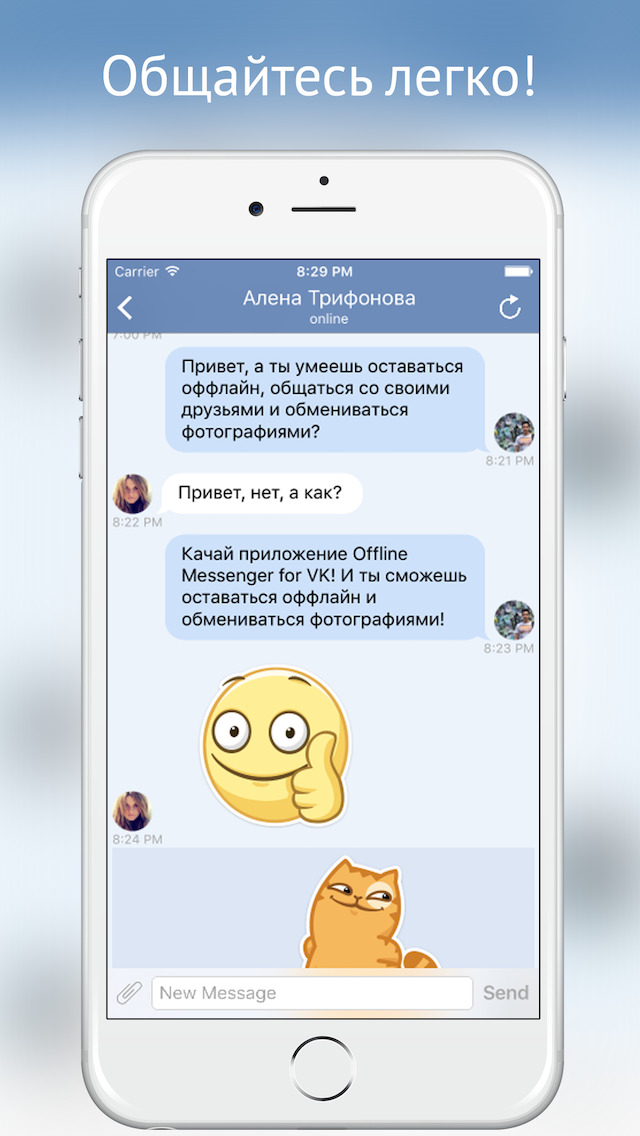 У него нет доступа к Wi-Fi или сотовым данным.
У него нет доступа к Wi-Fi или сотовым данным.
Почему ваш iPhone не в сети? Наиболее вероятная причина — разрядился аккумулятор.Вы также могли оставить его выключенным. В любом случае, если у вашего телефона нет питания, Find My iPhone не сообщит вам его местонахождение.
Приложение будет работать только в том случае, если ваше устройство, конечно же, подключено к iCloud и вошло в свой Apple ID. Чтобы активировать эту функцию в первую очередь, вы уже вошли в них. Однако можно отключить оба, разорвав соединение с Find My iPhone.
Чтобы активировать эту функцию в первую очередь, вы уже вошли в них. Однако можно отключить оба, разорвав соединение с Find My iPhone.
На вашем устройстве также может быть включен режим полета.Если вы не уверены, мы объяснили, как работает режим полета на вашем iPhone. По сути, он отключает все беспроводные сигналы, такие как Wi-Fi и сотовые данные.
Если ваш смартфон был украден, вор мог вытащить его SIM-карту.Это отключает его от мобильного Интернета, что затрудняет — но не делает невозможным — отслеживание.
Также существует небольшая вероятность того, что ваш iPhone был потерян в стране, где не было Find My iPhone.Это связано с тем, что для этой функции требуется доступ к картам, а Apple просто не имеет такой возможности в некоторых регионах.
Как найти iPhone в автономном режиме
Когда вы откроете «Найти iPhone», вы увидите три варианта.Хотя это может показаться бесполезным, сначала нажмите Play Sound . Маловероятно, что это сработает, особенно когда ваш iPhone отображается как Offline. Однако , вы будете приятно удивлены, если найдете свой смартфон именно таким. (Мы вернемся к двум другим параметрам на этом экране. Вам необходимо изучить другие методы, прежде чем использовать эти два.)
Опять же, основной способ найти устройство — подготовиться заранее.При настройке устройства вам необходимо перейти к Settings , выбрать свое имя, затем перейти к iCloud> Find My iPhone> Send Last Location . Это отправляет данные о местоположении вашего устройства в Apple, когда батарея разряжена.
Это ваш лучший шанс получить ваше устройство, но он не поможет, если кто-то переместил его в другое место или если функция отключена.
Если вы используете Карты Google на своем телефоне, вы можете отслеживать его местоположение с помощью временной шкалы Карт.Вы можете увидеть, какие приложения получают доступ к вашим географическим данным, в разделе «Настройки »> «Конфиденциальность»> «Службы геолокации» .
Также стоит обратиться к вашему оператору мобильной связи.Если у вас есть серийный номер или номер международного идентификатора мобильного оборудования (IMEI), ваш оператор связи может отследить его местонахождение.
Вы можете вернуться к тому месту, где вы недавно были, и надеяться, что найдете свой смартфон без дополнительных технологий.В противном случае нужно подождать и скрестить пальцы, что кто-то найдет и зарядит. Продолжайте входить в Find My iPhone на случай, если это произойдет.
Как защитить ваши данные, если ваш iPhone отключен
Предположим, вы все еще не можете найти свое устройство.Вы боитесь, что кто-то украл его или что тот, кто его обнаружит, может получить доступ к вашей личной информации. Что вы можете сделать, чтобы этого не произошло?
Даже когда в Find My iPhone отображается «Offline», вы все равно можете использовать некоторые его функции.В частности, блокировка активации входит в стандартную комплектацию при использовании Find My iPhone. Это означает, что никто не может выключить «Найти iPhone» или стереть данные вашего телефона без вашего Apple ID.
Полезны еще два варианта:
- Режим пропажи: Это позволяет удаленно заблокировать устройство и отобразить на экране собственное сообщение.Вы должны указать способ связи с вами, чтобы вернуть смартфон. В качестве дополнительного уровня безопасности отключается Apple Pay. Кроме того, уведомления не будут отображаться, поэтому никто не сможет отслеживать ваши действия. Вернув устройство, вы можете разблокировать его, просто используя свой пароль.
- Стереть iPhone: Это следует использовать только в ужасных ситуациях — он стирает все данные на вашем телефоне. Это последняя мера, к которой нельзя относиться легкомысленно.Попробуйте все, что только можно придумать, чтобы найти его снова. Если вы выберете этот путь, вам нужно будет восстановить свой iPhone из резервной копии, иначе, к сожалению, вы потеряете всю свою информацию.
Эти режимы активируются только после того, как ваш iPhone включится и снова подключится к Интернету.
Стоит ли стереть данные с iPhone?
Надеюсь, эти советы помогли вам найти свой iPhone, даже если он говорит, что он не в сети (вы также можете узнать, как использовать Find My, чтобы найти свой Mac).Однако вам может потребоваться стереть данные с устройства, если вы действительно не можете его найти.
Выбор этого варианта означает, что вы полностью потеряли надежду.В большинстве случаев мы считаем, что лучше использовать режим пропажи. Неважно, потеряли ли вы свой телефон 24 часа назад или шесть месяцев назад. Если кто-то найдет его и включит, он сможет увидеть ваше сообщение и, надеюсь, вернуть его вам. Вы также можете подумать о предложении награды.
Главный совет всем, кто потерял телефон, — просто не паниковать.Мы надеемся, что в сегодняшнем постоянно включенном мире кто-то найдет его и вернет в сеть. Кстати, убедитесь, что вы знаете, что делать, если найдете потерянный iPhone.
Как создать QR-код с помощью быстрого QR-кодаСоздание QR-кодов не так сложно, как вы думаете.Быстрый QR-код упрощает процесс.
Об авторе Филип Бейтс (Опубликовано 268 статей)Когда он не смотрит телевизор, не читает книги и комиксы Marvel, не слушает «Убийц» и не зацикливается на идеях сценария, Филип Бейтс притворяется писателем-фрилансером.Ему нравится все собирать.
Больше От Филипа БейтсаПодпишитесь на нашу рассылку новостей
Подпишитесь на нашу рассылку, чтобы получать технические советы, обзоры, бесплатные электронные книги и эксклюзивные предложения!
Еще один шаг…!
Пожалуйста, подтвердите свой адрес электронной почты в письме, которое мы вам только что отправили.
Как быть офлайн на Facebook: пошаговое руководство
Facebook был создан Марком Цукербергом в 2004 году, и сегодня он стал одной из крупнейших социальных сетей в мире. Facebook имеет большую аудиторию; миллиарды людей используют Facebook, чтобы оставаться на связи друг с другом. Теперь, если вы являетесь пользователем Facebook и не хотите, чтобы вас беспокоили запросы в чате, пока вы находитесь на Facebook, вы можете установить для своего активного статуса значение «недоступен» в функции чата, чтобы все выглядело так, как будто вы не в сети.
Когда вы отключите свой активный статус, вы все равно будете получать сообщения, но они попадут в ваш почтовый ящик, чтобы прочитать их позже. Вы можете отключить активный статус Facebook как с компьютера, так и с мобильных устройств.
Вот пошаговое руководство, которому вы можете следовать, чтобы появиться в автономном режиме на Facebook с помощью компьютера, Android и iOS.
Шаги, чтобы появиться офлайн на Facebook с помощью компьютера или Mac
Шаг 1: Сначала откройте Facebook в браузере и войдите в систему .
Шаг 2: Затем на вкладке чата щелкните значок шестеренки .
Шаг 3: В данной опции щелкните Отключить активное состояние
Шаг 4: В диалоговом окне выберите любую опцию.
- Выберите Отключить активное состояние для всех контактов ; если вы не хотите, чтобы вас беспокоили
- Выберите Отключить активный статус для всех контактов, кроме ; если вы не хотите, чтобы вас беспокоило большинство людей, но хотите быть доступными для избранных.Вам будет предоставлена возможность выбрать, кому вы хотите быть доступны для
- Выберите Отключить активный статус только для некоторых контактов ; если есть несколько человек, о которых вы не хотите знать, что находитесь на Facebook Вам будет предложено выбрать, кому вы не хотите быть доступны по номеру
Шаг 5: После выбора нажмите ОК.
Вот и все! Активный статус вашего занятия останется выключенным, пока вы не включите его снова. Если вы хотите быть особенно осторожными, чтобы не отображаться как неактивный на Facebook, переключите свой активный статус на «выключено» на всех устройствах, где вы его используете.
Шаги, чтобы появиться офлайн на Facebook с помощью устройства Android
Шаг 1: Сначала откройте приложение Facebook на устройстве Android .
Шаг 2: Затем нажмите значок гамбургера (три горизонтальные линии) в правом верхнем углу.
Шаг 3: Теперь прокрутите вниз до раздела «Настройки и конфиденциальность» и нажмите «Настройки ».
Шаг 4: Теперь прокрутите вниз до раздела Конфиденциальность и коснитесь Активный статус.
Шаг 5: Переведите переключатель в положение выкл. , переместив ползунок влево, а затем подтвердите, нажав Выключить.
Теперь ваши друзья не могут идентифицировать вас как онлайн. Если вы используете устройство iOS, вы также можете отключить статус активности. Процесс отключения вашего активного статуса в приложении Facebook для устройства iOS немного отличается от устройства Android.
Шаги, которым вы можете следовать, чтобы появиться в автономном режиме на Facebook с помощью устройства iOS
Шаг 1: Сначала откройте приложение Facebook на устройстве iOS.
Шаг 2: Затем нажмите значок гамбургера (меню) в правом нижнем углу.
Шаг 3: Теперь прокрутите вниз и коснитесь Настройки и конфиденциальность и коснитесь Настройки.
Шаг 4: Прокрутите вниз до раздела Конфиденциальность и коснитесь Активный статус.

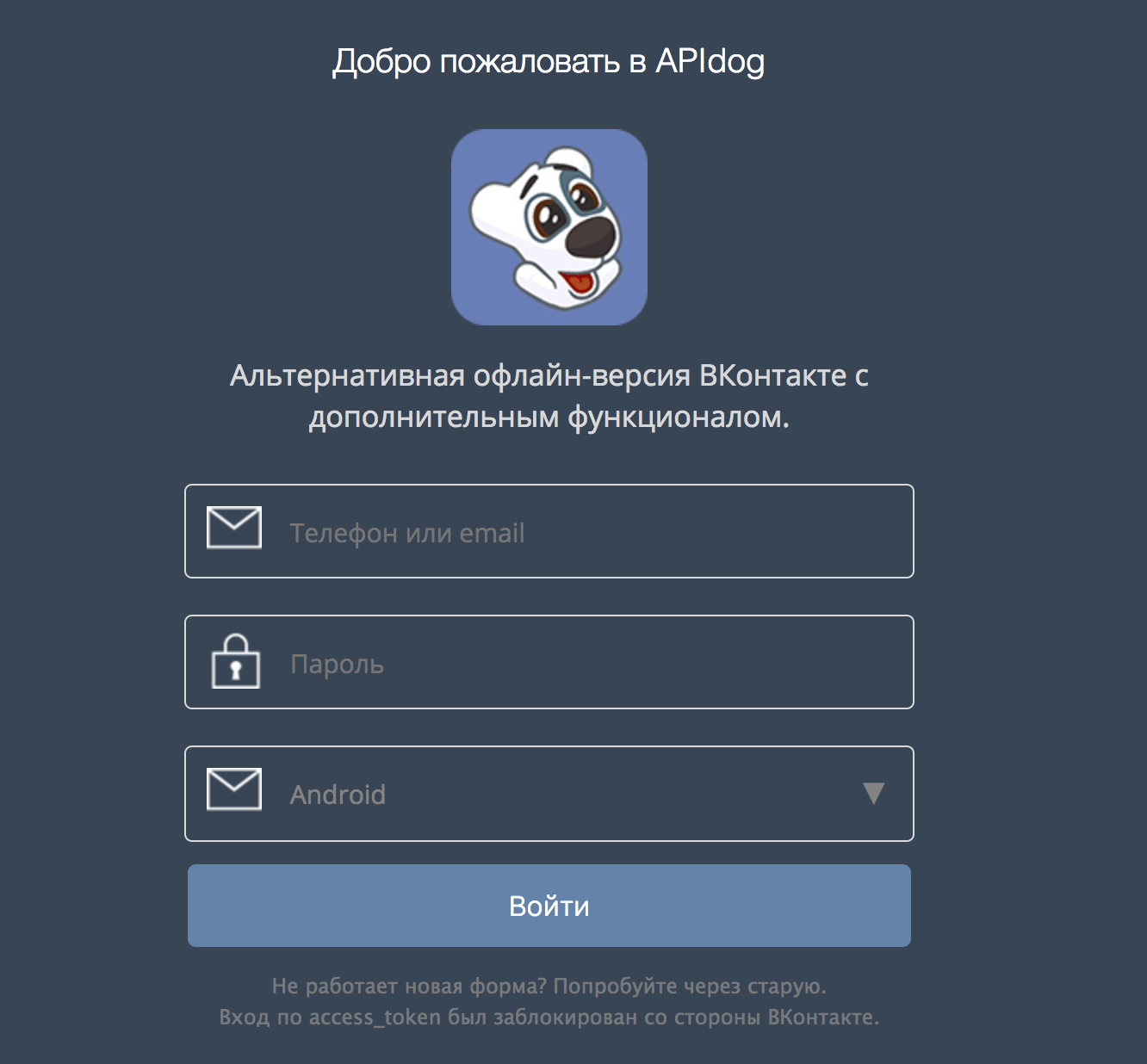
 Для этого выполните следующие действия:
Для этого выполните следующие действия:

 0 \ Lync \ sip_ <имя для входа>
0 \ Lync \ sip_ <имя для входа>

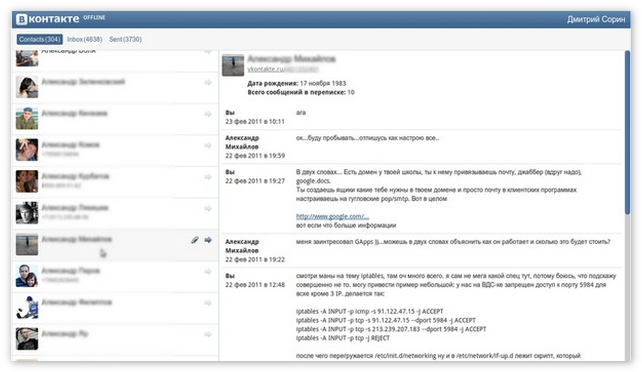 facebook.com/
facebook.com/  facebook.com/VERSION/OFFLINE_EVENT_SET_ID/events
facebook.com/VERSION/OFFLINE_EVENT_SET_ID/events 


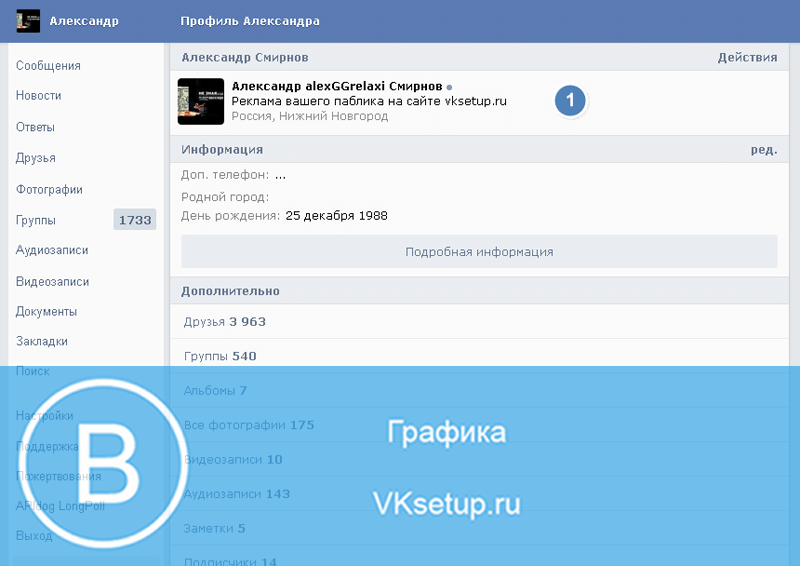
 Формат MM
Формат MM facebook.com
facebook.com  0, после чего по умолчанию она предоставляет
0, после чего по умолчанию она предоставляет